大家好,我是凡人。
是一个不黑、不吹、不跟风、有知识、有骨气的五好小号主。
最近有一位粉丝朋友和我抱怨,Coze商城里的插件用起来确实方便,但对于特殊情况想要做一些定向的数据获取却是比较麻烦,需要自己设计插件,但看到代码就感觉门槛有点高,非技术的人玩不转。
这么想是可以理解的,因为Coze中设计自定义插件大部分是靠编写代码完成的,怎么能快速有效的甚至让没有技术的小白也能玩得转呢?答案当然是AI辅助啦!
下面请跟着我一起来看看,三步完成自定义插件的创建。
一、什么是Coze插件
插件算是 Coze Bot 中很常用工具,看着虽然不起眼,但是在 Bot 中也起着举足轻重的位置,Coze 插件简单来说就是一组根据需求获取外部数据的工具。
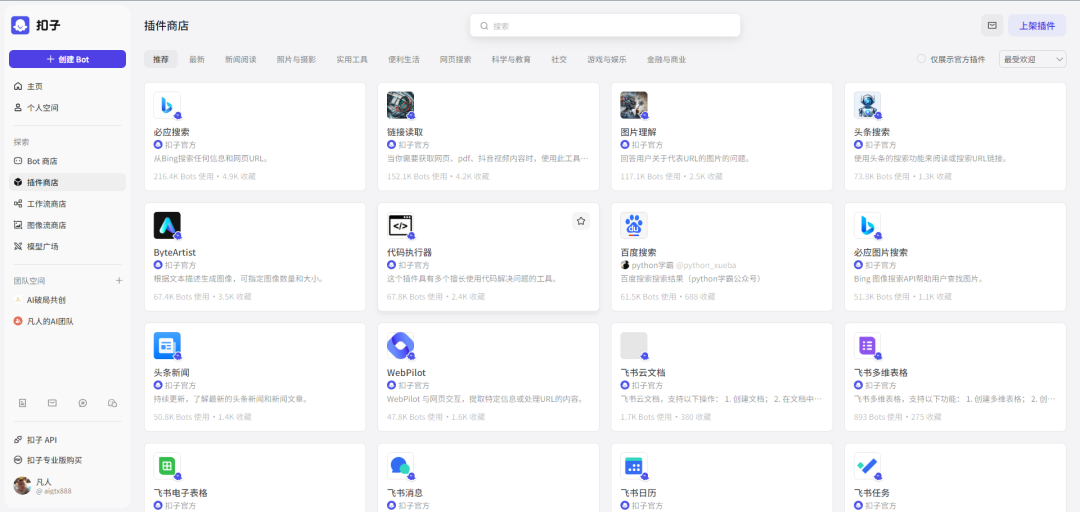
目前 Coze 的插件商店中提供官方和非官方两种,其实大多数应用场景中我们运用商店中的插件就已经能够满足,但对于个性化数据的获取却有一些麻烦,这就需要我们自己来自定义插件了。
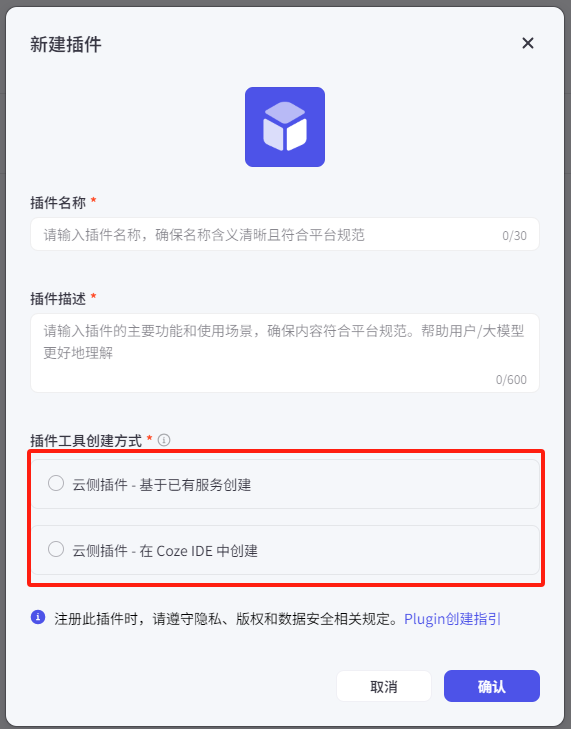
自定义插件有两个类型:
1、基于已有服务的插件,意思是在已经发布了的插件中进行调试,常用于核心插件提供的数据内容不变,但输出的字段和格式有调整。
2、在Coze IDE中创建,这个选项意思是新创建一个插件,在Coze提供的IDE中进行编辑。
二、三步创建Coze插件
下面我们以“获取豆瓣网前10的电影”为例来演示三步创建自己的插件。
第一步:分析需求
在开发 Coze Bot 智能体时,需要有很强的目的性,需要根据最终的目的,一步一步分析达到此目的需要实现的步骤,并且将步骤逐渐分析 Coze 中需要的工具,并通过严谨的实现逻辑,一步一步将工具串联起来,最终形成 Coze Bot。
而插件的目的性就更强了,做插件需要固定的输入,固定的执行逻辑,固定的输出三部分组成。
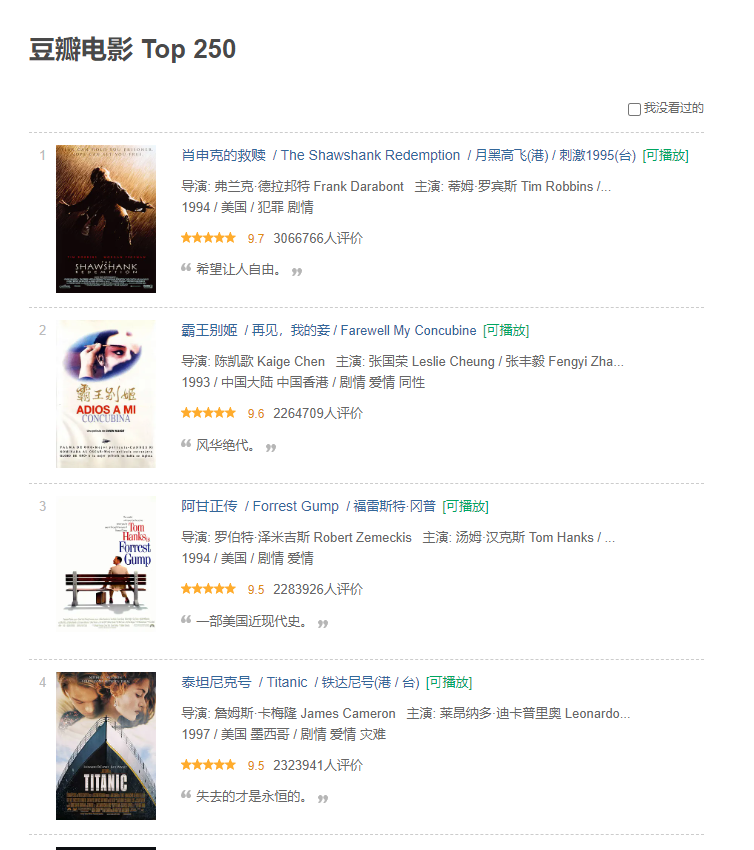
所以根据上面的例子我们可以轻松的分析出:
1、插件需要豆瓣网获取前十的电影检索结果,并能够通过电影名称查找。(输入)
2、检索到数据后,分析转换数据格式。(执行逻辑)
3、根据数据格式,返回最后的字段,字段包含: 电影名称, 电影详情,豆瓣评分, 五星显示数值,是否为新电影,电影海报图片。(输出)
所以需求连成一句话就是 “ 获取 top10 豆瓣电影数据,并根据影片名称检索结果。结果输出的字段为: 电影名称, 电影详情,豆瓣评分, 五星显示数值,是否为新电影,电影海报图片。”
第二步:制作插件
网址:https://www.coze.cn/
1、创建插件
进入Coze后,找到个人空间或团队空间,选择插件就可以创建插件。
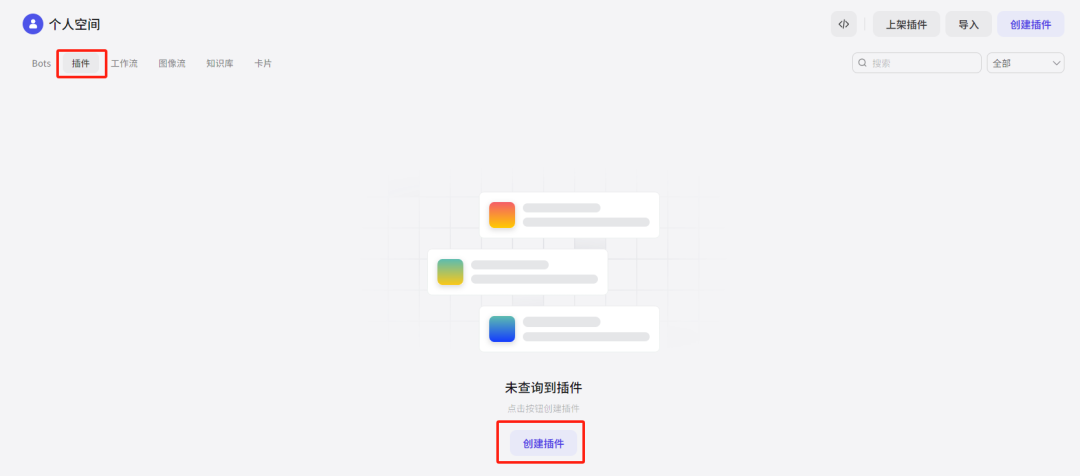
在“新建插件”时,需要注意上面提到的插件创建方式,这里我们因为是完全新建插件,所以直接选择"在Coze IDE中创建","IDE运行时"选择Python3。
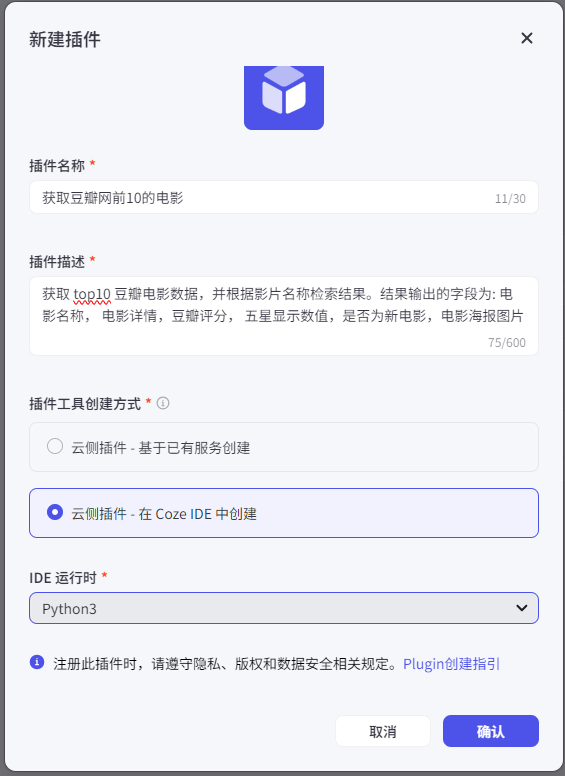
创建后,我们选择在 " IDE中创建工具 " 。

填写工具名称和介绍。
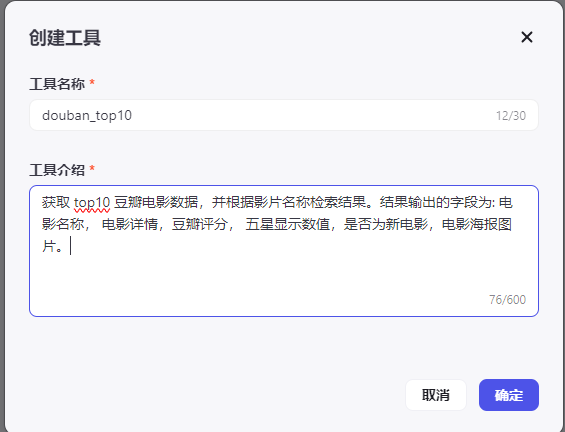
2、编写代码
打开 Coze IDE ,有不少非技术的小伙伴肯定会一脸懵,下面我来简单介绍下。
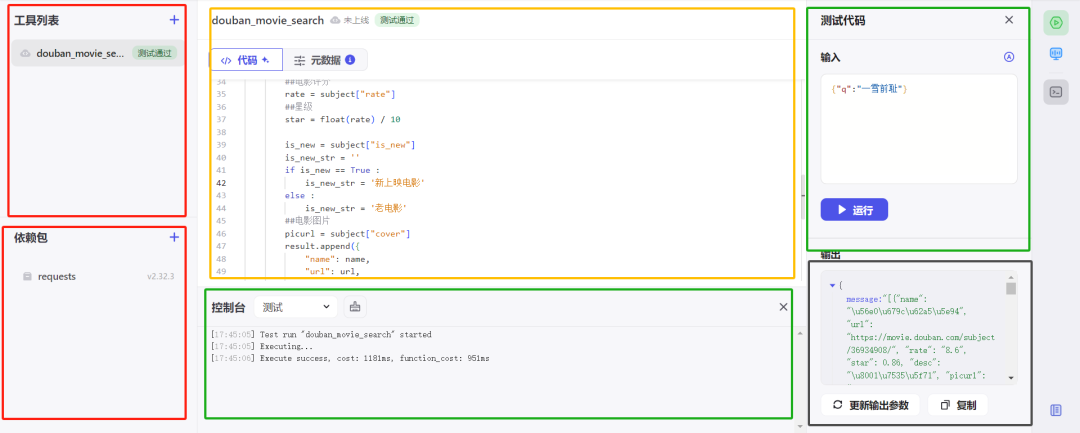
整个 Coze IDE 分五个部分:
-
工具列表。在工具列表中可以加多个工具文件,以方便相互调用或数据传输。
-
依赖包。这个工具可以将未引入的代码包进行引入。
-
代码输入区域和元数据。代码输入区域自不必多言,可以直接编写代码,或用AI生成代码。
-
控制台。负责输出程序在调试和运行时输出的运行日志。
-
测试代码。输入:是通过输入测试的数据,传入到相关参数中参与后续逻辑的计算;输出:程序的执行结果输出,按照固定的文本输出。
知道了 IDE 怎么用,我们先在代码输入区域 按右键 或用 组合键 Ctrl + I 打开AI对话框。
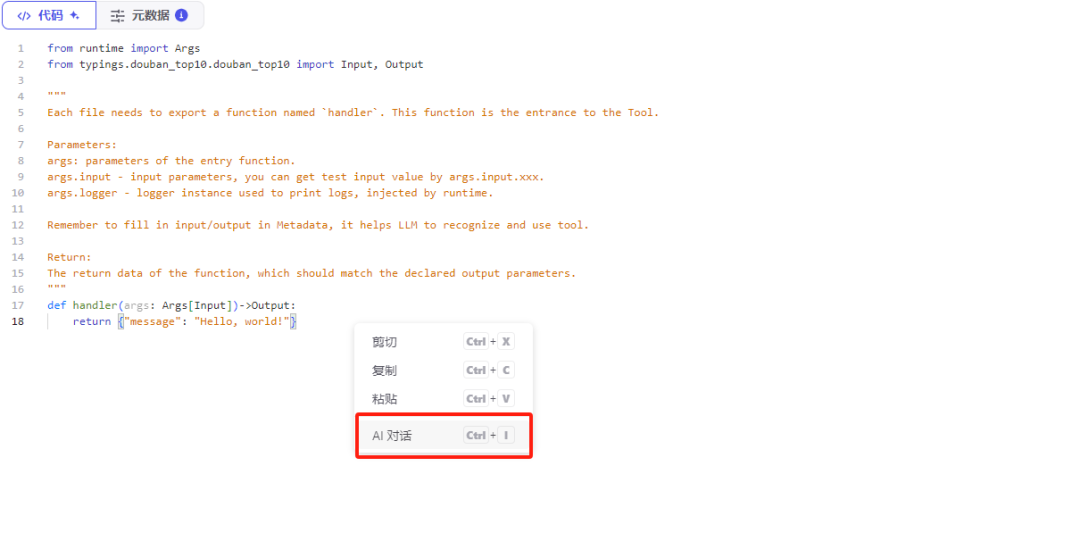
这里我们输入刚才的需求,当然我们为了更好的让大模型写出贴合心意的代码,我们对需求内容进行微调:
帮我编写段爬虫代码,需求是:获取豆瓣网top10电影的数据,并根据影片名称检索结果。结果以数组json字符串形式返回,字段为:name - 片名url - 电影详情rate - 豆瓣评分star (浮点数)-五星显示数值desc-是否为新电影picur-电影海报图片url。
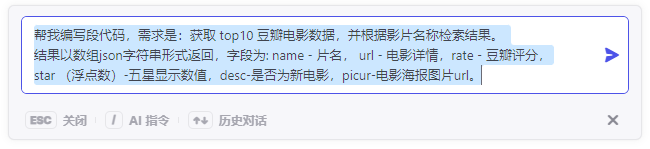
等待代码执行完毕,“接受”最终的代码结果。
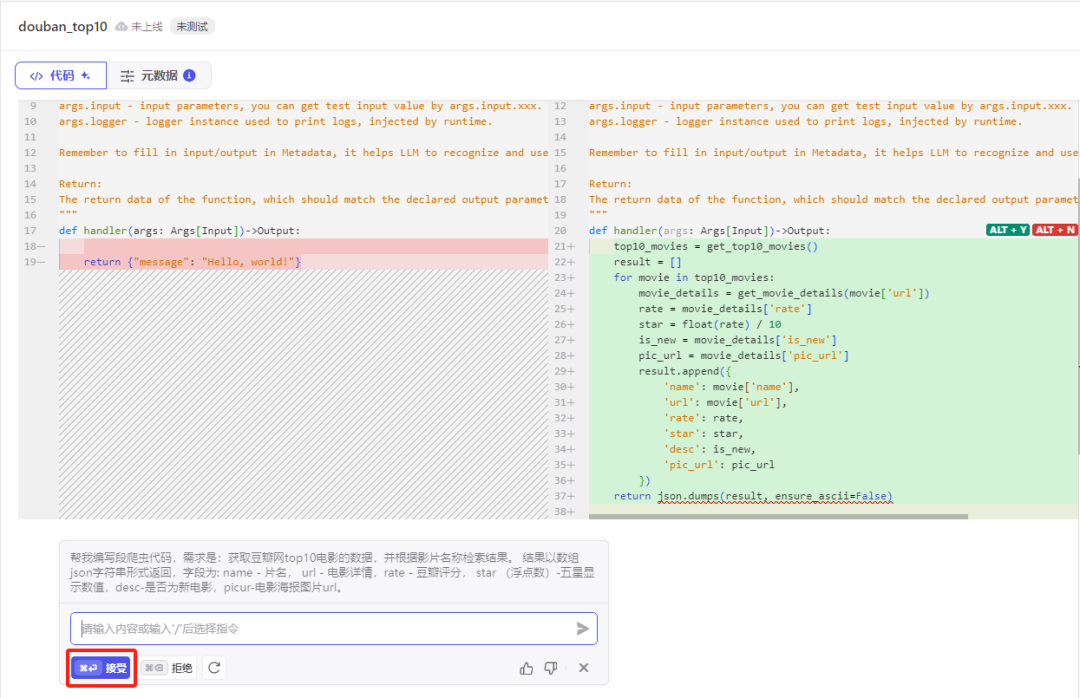
接着我们简单试运行下,但是这里报错,发现是没有包!这里我们直接搜索包名,然后加入即可。
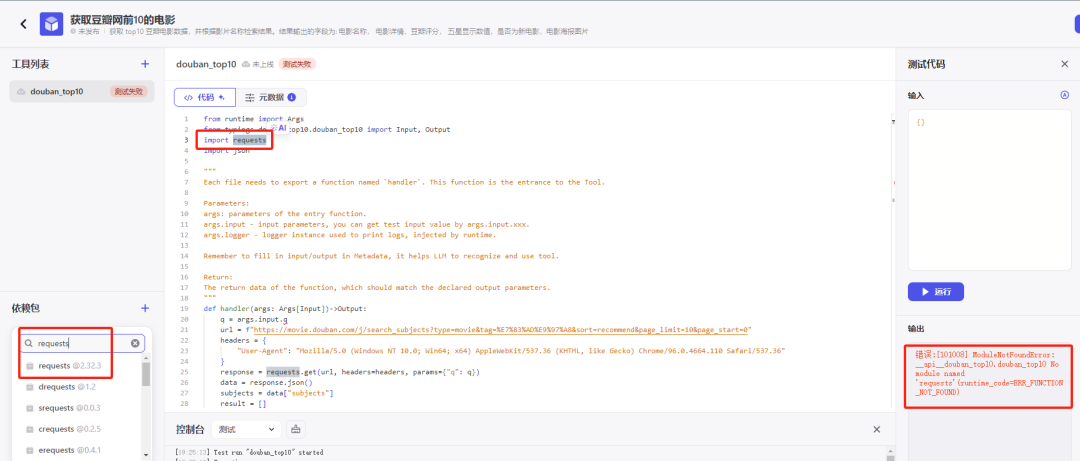
当然这里再插两句,因为Coze IDE调试代码不能进行单行Debug,可以采用Cursor代替,写代码比Coze IDE还要简单,不清楚Cursor的同学可以参考我上篇文章:
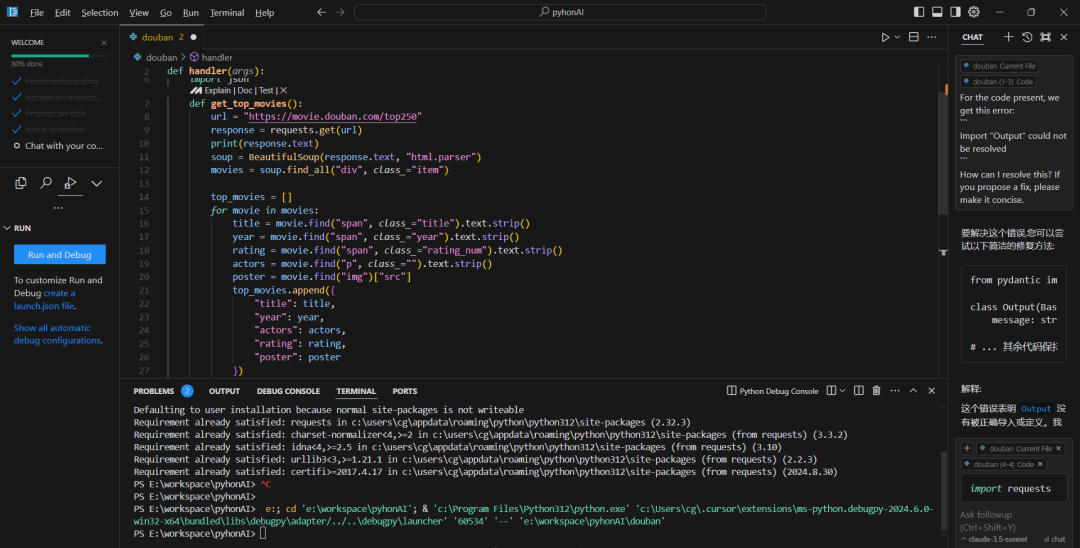
这次运行就没问题了。
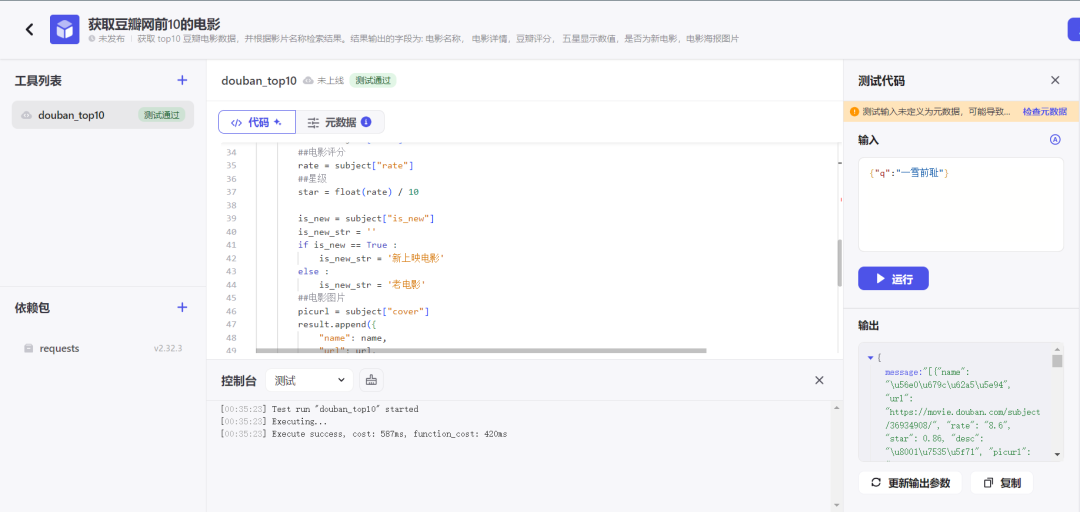
增加元数据(输入和输出)。
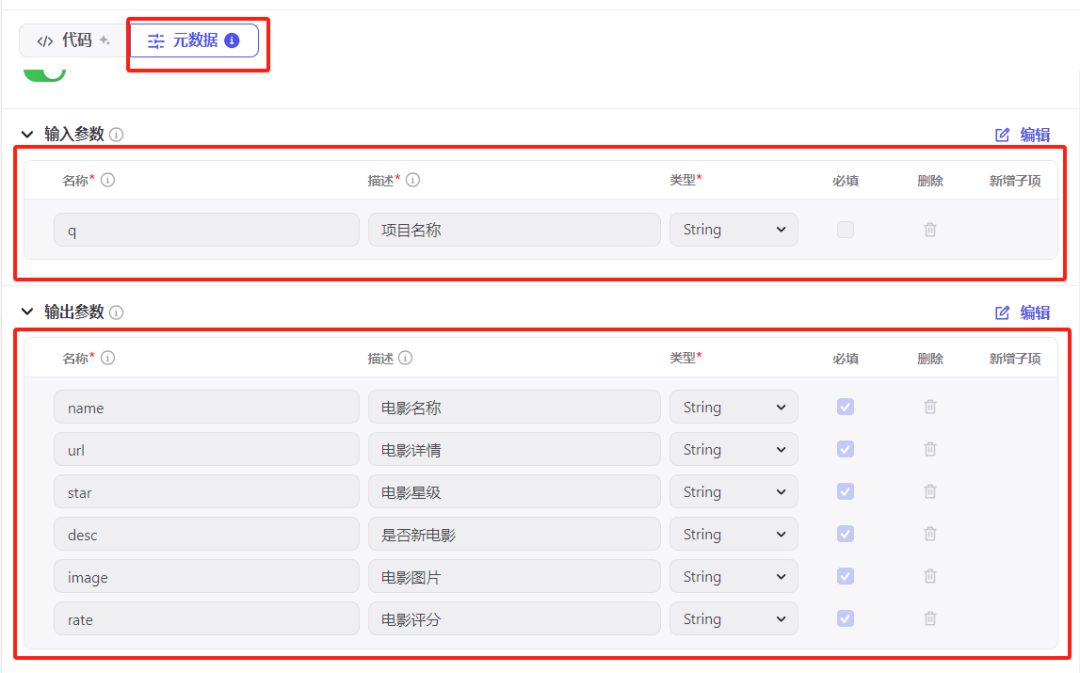
增加元数据后,运行测试后即可发布。
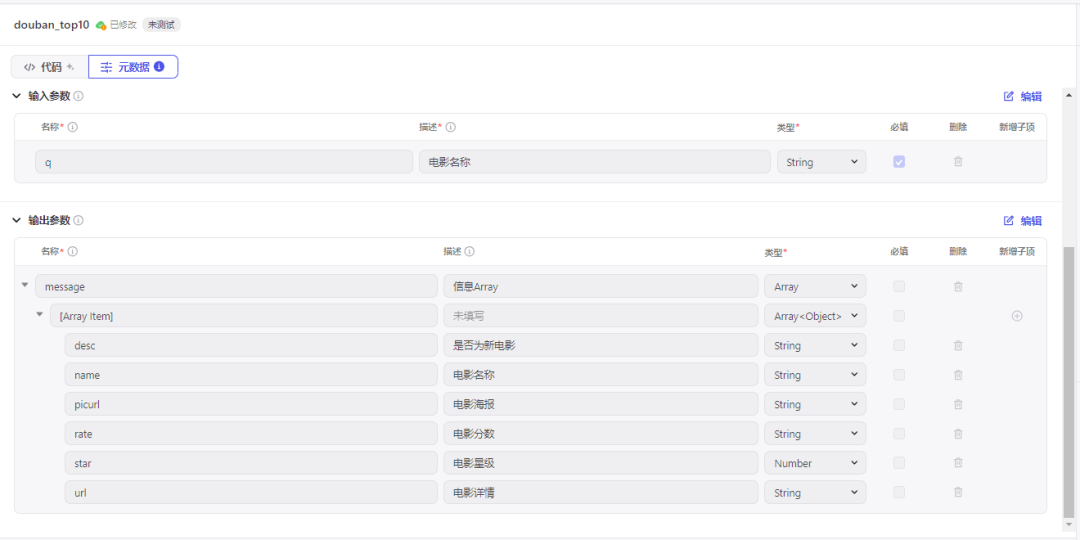
|
|
|
完成发布后,调用插件就可以获取到相关数据了。
第三步:设置卡片绑定输出
1、设置卡片
数据是有了,但还需要格式化输出,接下来我们加入卡片,进行格式化输出。
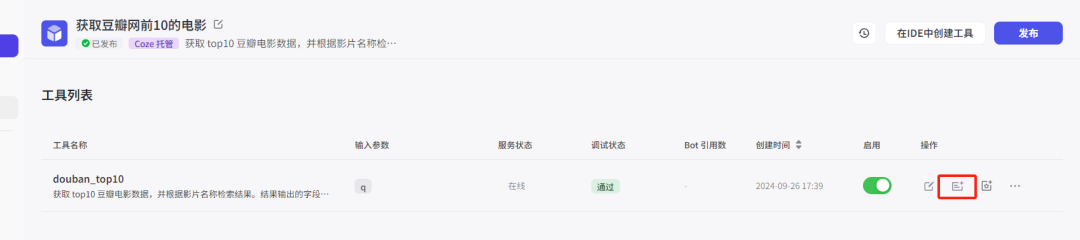
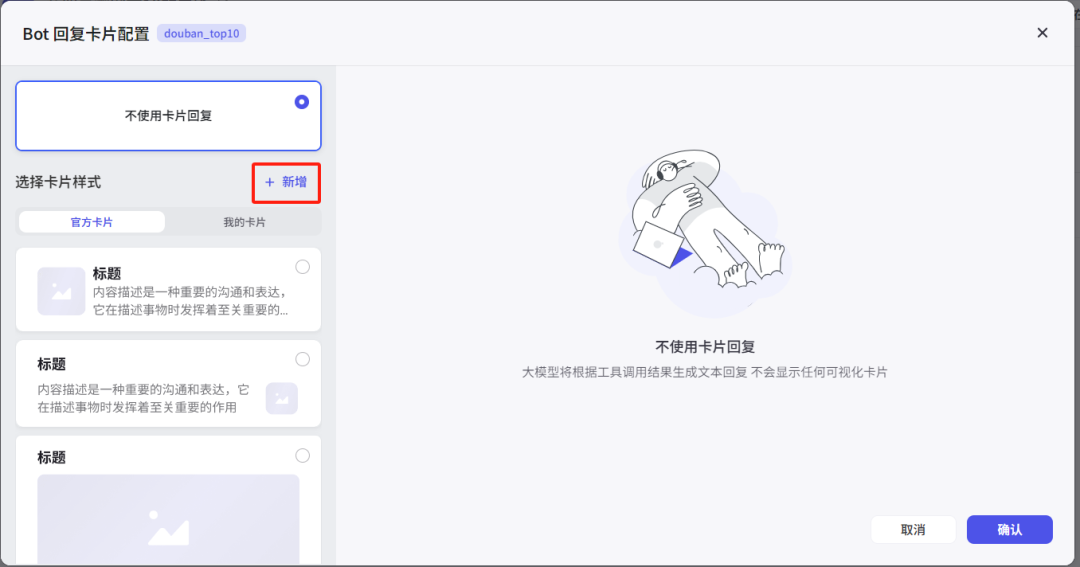
因为卡片设计稍微要麻烦一些,这里就简单介绍一下,先选一个比较相近的样式。
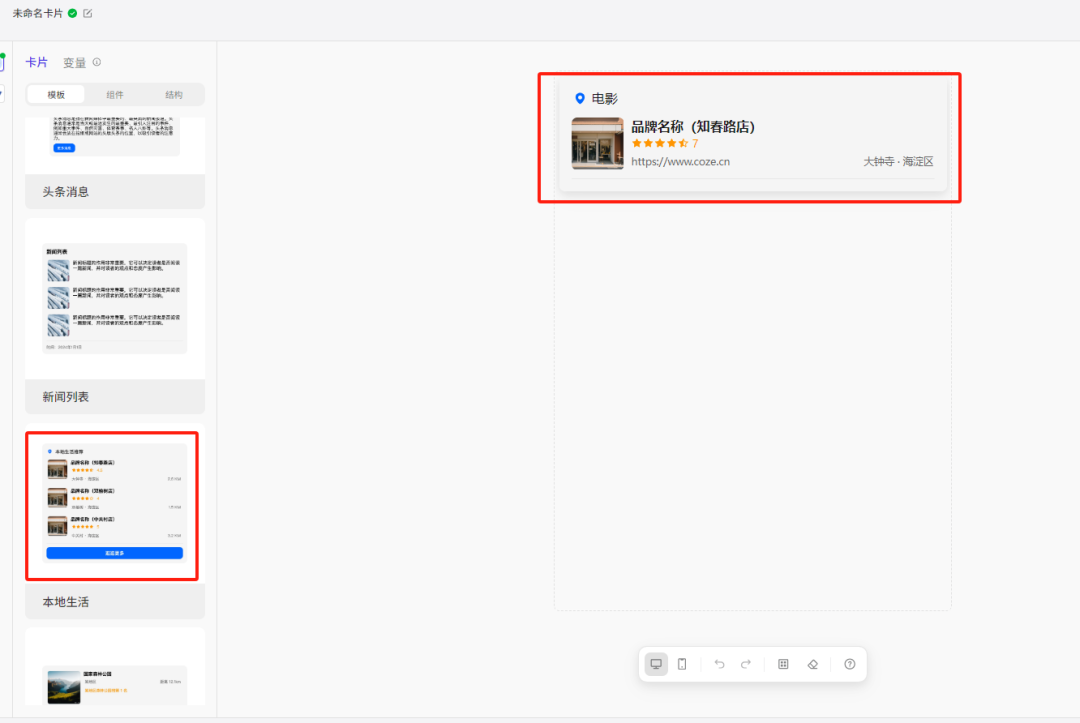
修改其中的参数配置,用于与代码返回的字段数量和意义匹配。

2、绑定输出
在插件的工具列表中,进行卡片的绑定。

在“我的卡片”中找到已发布卡片,并进行参数绑定。
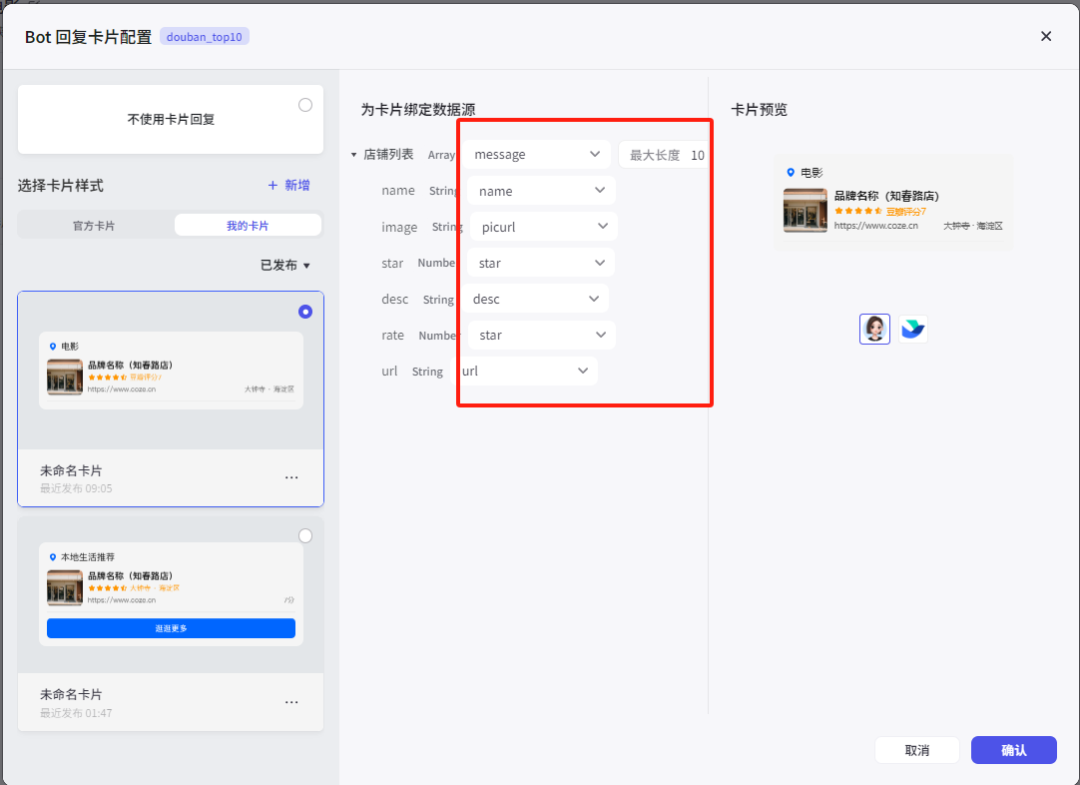
绑定完成后,到此所有操作就全部完成了,下面我们一起看看结果吧。
三、效果展示
完成了插件的创建,那么我们一起把它绑定在Bot上试试。

看看效果:
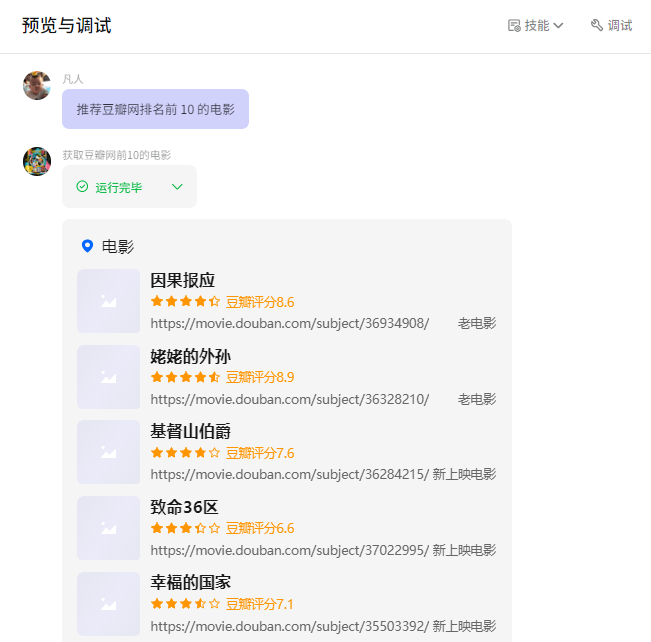
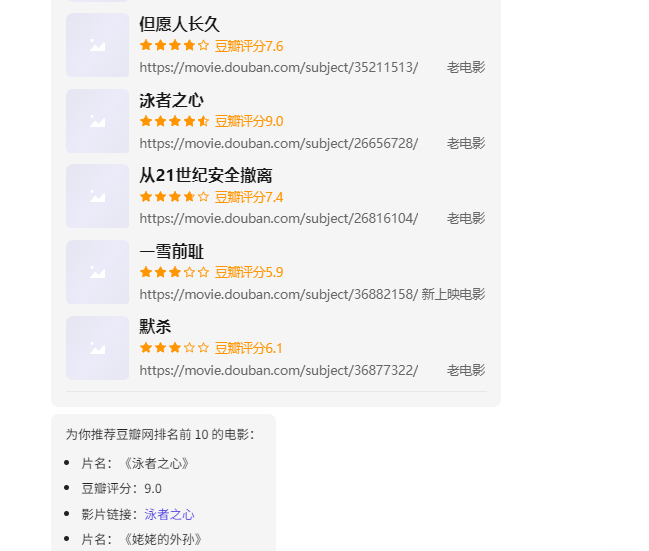
效果不错,但是图片显示有问题,哈哈不要在意这些细节,因为今天时间的原因,这里不过多做深究,感兴趣的同学可以自己修复,也可以等待我的下篇文章。以上就是今天全部内容。

怎么样今天的内容还满意吗?再次感谢观众老爷的观看。
最后,祝您早日实现财务自由,还请给个赞,谢谢!








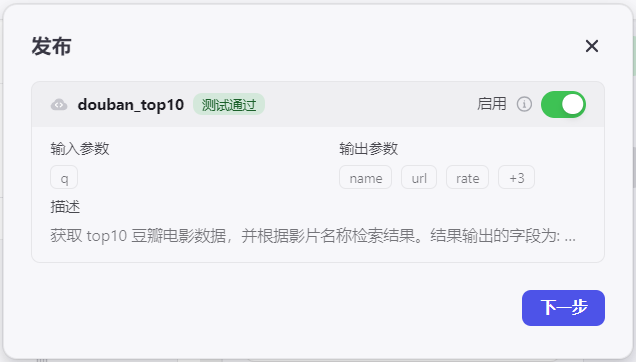
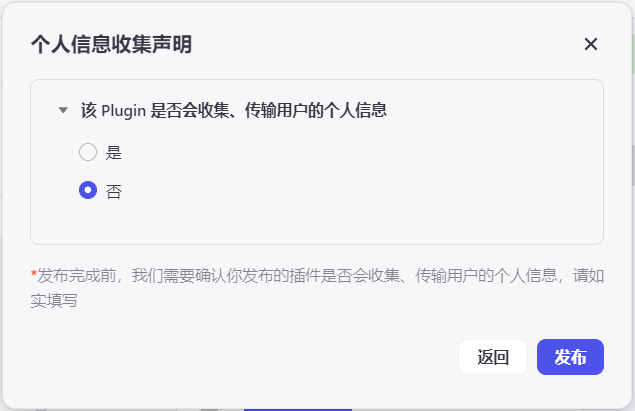
















 1202
1202

 被折叠的 条评论
为什么被折叠?
被折叠的 条评论
为什么被折叠?








